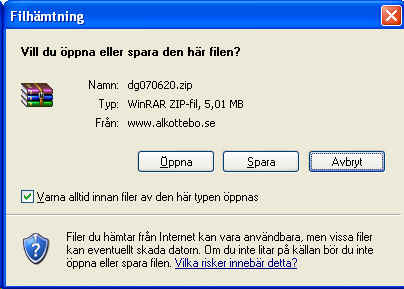
Du kan ladda hem Visa-versionen av DISGEN och släktdatabasen här.
Du kan även ladda hem en GEDCOM-fil av släktdatabasen här.
Backup-kopia på släktdatabasen (2020-04-16)
Backup-kopia på släktdatabasen (2017-09-28)
Backup-kopia på släktdatabasen (2007-06-20)
Denna Backup-fil kan läsas in i Visa-versionen av DISGEN-programmet. Se instruktioner nedan. VARNING! Använd inte denna om du redan har data i DISGEN. Befintliga data skrivs över!
Släktdatabasen i GEDCOM-format (2017-08-19)
Denna GEDCOM fil kan importeras i DISGEN-programmet, om du redan har en släktdatabas i DISGEN-programmet. Se länk nedan till instruktioner på DISGENs hemsida.
Exempel på vad man kan göra i DISGEN.
Om du klickar på någon av länkarna ovan så får du upp dialogrutan nedan.
Klicka på Spara och välj var filen ska sparas.
Alternativt högerklicka på en länk, och välj "Spara länk som..."
Vilket som fungerar bäst beror på vilket operativsystem du använder
Ladda hem programmet, släktdatabasen samt instruktionerna och läs hur uppackning och
installation ska göras.
Program och databas är zippade för att ta mindre plats.
WinZip eller liknande program behövs för att packa upp filerna.
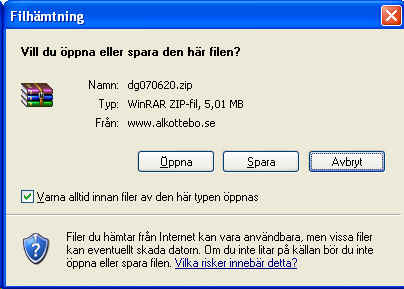
Instruktioner hur man importerar personer från en GEDCOM-fil
Instruktioner hur man installerar Visa-versionen av DISGEN samt hur man läser in en säkerhetskopia av databasen
Hämta filen DG-Visa.zip och
databas-filen (tex. dg070620.zip) från hemsidan:
Följ instruktionerna ovan hur man laddar hem filerna.
|
Det finns också en manual med i paketet: Manual Dg8Visa 060210.pdf
Anvisningar för hur man byter
släktdatabasen till en nyare
Förhoppningsvis kommer det nyare versioner av databasen med mer information i. Då kommer nyare backupfiler att finnas på hemsidan www.alkottebo.se/Data/Ladda_hem.htm.
För att byta databasen i Visa-versionen av DISGEN så är det enklaste sättet att avinstallera programmet och installera det igen. (Man kan nämligen inte läsa in en backup mer än en gång i den här versionen)
Avinstallera Dg8Visa
Installera programmet igen enligt ovan och läs in den nya databasen
enligt ovan.